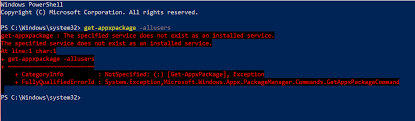Get-appxpackage est une applet de commande Powershell qui contient une liste de tous les packages d’application installés sur un profil utilisateur. Cette commande intégrée est utile pour que les utilisateurs voient la liste des packages appx installés sur le profil utilisateur actuel. Tous les packages d’applications ont l’extension de nom de fichier .msix ou .appx.
En exécutant Powershell en mode élevé, vous pourrez exécuter cette commande. Il répertorie tous les packages appx installés à partir du Microsoft Store et des applications tierces. En outre, cela vous aidera à installer ou à désinstaller les applications de votre choix.
Certaines personnes ont signalé que l’accès à powershell get-appxpackage est refusé. Lorsqu’ils essaient d’exécuter cette commande, ils reçoivent une erreur qui peut être lue comme suit :
Message d’erreur:
Get-AppxPackage : le service ne peut pas être démarré, soit parce qu’il est désactivé, soit parce qu’il n’a aucun appareil activé
associé avec. Le service ne peut pas être démarré, soit parce qu’il est désactivé, soit parce qu’aucun périphérique activé n’y est associé.
Si vous rencontrez le même problème, les correctifs possibles ci-dessous vous seront utiles pour obtenir le correctif requis :
Les correctifs possibles pour l’accès powershell get-appxpackage sont refusés
Correctif 1 : exécutez la commande en mode élevé
Il est possible que vous n’exécutiez pas la commande en donnant un accès administrateur. L’applet de commande Get-AppxPackage nécessite l’accès administrateur pour s’exécuter. Assurez-vous donc que votre compte utilisateur dispose d’un accès administrateur :
- Appuyez sur le bouton Démarrer et tapez PowerShell,
- Faites un clic droit dessus et sélectionnez Exécuter en tant qu’administrateur,
- Tapez applet de commande et appuyez sur Entrée,
- Vérifiez maintenant si le problème est résolu.
Correctif 2 : vérifier l’autorisation du répertoire de destination
Par défaut, le répertoire de destination sera dans C: Drive et le lecteur C a une autorisation complète par défaut. Ainsi, lorsque vous téléchargez et installez une application dans un dossier ou un pilote de partition particulier, assurez-vous que ce dossier ou cette partition dispose des autorisations complètes de lecture et d’écriture :
- Ouvrez le dossier ou la partition de destination à l’aide de Fie Explorer,
- Faites un clic droit dessus et sélectionnez Propriétés,
- Accédez à l’onglet Sécurité, puis sous Noms de groupe ou d’utilisateur, assurez-vous que votre compte est visible et que vous disposez des autorisations complètes.
Si l’accès powershell get-appxpackage est refusé, l’erreur persiste, assurez-vous que le compte d’utilisateur SYSTEM est présent et dispose des autorisations complètes. Vous pouvez donner l’autorisation complète en cliquant sur AVANCÉ.
Correctif 3 : vérifier l’état du service de déploiement Appx
Si l’erreur d’accès powershell get-appxpackage est refusée lors de l’exécution de la commande Appex, vous devez vérifier si le service de déploiement Appex est épuisé ou non :
- Appuyez sur Win+ R, tapez services.msc et appuyez sur Entrée pour ouvrir la console de gestion des services,
- Maintenant, localisez AppX Deployment Service (AppXSVC) et voyez qu’il est en cours d’exécution,
- Si ce n’est pas le cas, vous devez démarrer le service. Pour cela, vous devez utiliser l’Éditeur du Registre pour exécuter le service. Ouvrez Regedit et accédez au chemin ci-dessous :
HKEY_LOCAL_MACHINE\SYSTEM\CurrentControlSet\Services\AppXSvc
- Cliquez avec le bouton gauche sur la clé de registre AppXSvc et, à droite, double-cliquez sur Démarrer DWORD et définissez les données de valeur sur 3, puis cliquez sur OK pour enregistrer les modifications.
Conclusion
C’est tout! Maintenant, nous terminons cet article. J’espère que oui, ces correctifs vous seront utiles pour obtenir le correctif pour l’accès powershell get-appxpackage refusé. Pour traiter automatiquement ce problème, vous devez utiliser PC Repair Tool. L’outil vérifiera le système pour d’éventuelles erreurs et fournira leur correction automatique.